- Če ste poklicni ali ljubiteljski glasbenik, zagotovo potrebujete najboljšo aplikacijo pesmarice za računalnik z operacijskim sistemom Windows 10.
- Ponujamo vam orodje, ki vključuje široko paleto akordnih knjižnic za številne instrumente.
- Z drugim programom lahko med predvajanjem prenašate akorde za svoje pesmi.
- Odlična programska oprema vam omogoča, da pesmi dodate predvajanja ali jih ustvarite sami.

Ta programska oprema bo zagotovila, da bodo vaši gonilniki delovali in vas tako varovala pred pogostimi napakami računalnika in okvaro strojne opreme. Preverite vse svoje voznike zdaj v treh preprostih korakih:
- Prenesite DriverFix (preverjena datoteka za prenos).
- Kliknite Zaženite optično branje najti vse problematične gonilnike.
- Kliknite Posodobi gonilnike da dobite nove različice in se izognete sistemskim okvaram.
- DriverFix je prenesel 0 bralci ta mesec.
Windows 10 ima toliko več kot Microsoft Edge in Cortana. Res je, da boste morda morali pobrskati po internetu, da bi našli druge koristne aplikacije, nedvomno pa je nekaj najboljših aplikacij v Microsoftovi trgovini.
In če iščete najboljše pesmarice za računalnike z operacijskim sistemom Windows, potem jih ima Microsoftova trgovina poleg tretjih virov vse za vas. Tukaj so.
Katere so najboljše aplikacije pesmaric za Windows 10?
SongBook avtorja LinkeSOFT
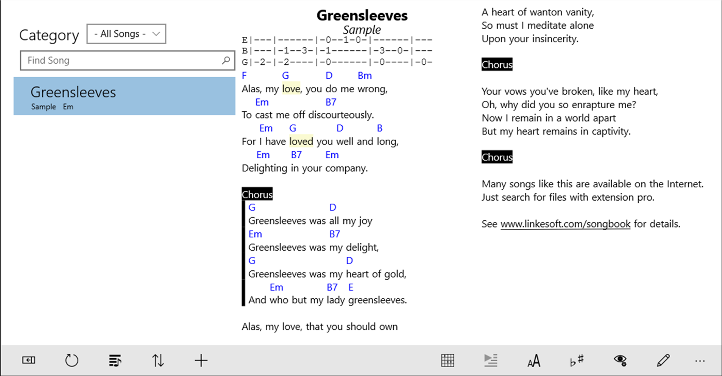
Aplikacija SongBook je odlična tako za profesionalne kot amaterske glasbenike. Program obravnava vaše zbirke pesmi z besedili in akordi. Vse različice akorda si lahko ogledate tako, da tapnete katero koli ime akorda.
Aplikacija vključuje široko paleto akordnih knjižnic za številne inštrumente, kot so kitara, ukulele, banjo in klavir. Optimiziran je za uporabo s tipkovnico in miško.
V tabličnih računalnikih s sistemom Windows 10, ki podpirajo dotik, raje uporabite aplikacijo Windows Store SongBook za tablične računalnike Windows. Njegove značilnosti vključujejo:
- Seznam pesmi
Program združuje pesmi v kategorije, ki delujejo kot mape v računalniku, in vam omogoča, da pesmi razvrstite po zvrsteh, oznakah ali težavnosti.
Z brisanjem kategorije se odstranijo tudi vse pesmi v njej. Po naslovih lahko iščete tako, da vnesete črko, ki bo prikazala naslove, ki se začnejo s to črko, s pritiskom na Ctrl + presledek pa boste označili skladbe, ki ste jih že igrali.
Označene pesmi se nato pokažejo v sivi barvi. Z zaprtjem aplikacije pa odstranite oznako.
- Pogled pesmi
Ta funkcija prikazuje trenutno skladbo z besedili in akordi. Definicije akorda lahko poiščete tako, da kliknete akord in spremenite akorde, besedila ter pisavo in barvo zavihka, tako da odprete Orodja> Možnosti> Pogled.
Če želite povečati ali zmanjšati velikost pisave, pritisnite Ctrl +/- ali Ctrl + miško. Aplikacija pesem prikaže tudi v največji možni velikosti pisave, ko odprete Pogled> Povečava> Samodejno povečanje. Če se želite vrniti na normalno velikost pisave, izberite Pogled> Povečava> Običajno.
Če si želite ogledati vse akorde, ki so prikazani v trenutni pesmi, lahko odprete Pogled> Vsi akordi pesmi. Aplikacija na začetku prikaže najpreprostejše prste akorda.
S klikom na akord lahko prečkate vse definicije. Odprite Pogled> Skrij akorde ali Pogled> Skrij besedila, če želite izklopiti prikaz akordov ali besedil.
- Celozaslonski način
SongBook tudi prikaže skladbo v celozaslonskem načinu, da maksimira nepremičnine na zaslonu, pri čemer skrije meni in orodno vrstico. Seznam skladb lahko skrijete tudi na levi strani s pritiskom na Ctrl + L. Če želite izklopiti celozaslonski način, vnesite ESC.
- Samodejno pomikanje
Pritisnite Pogled> Samodejno pomikanje ali pritisnite tipko F5 ali uporabite gumb za predvajanje v orodni vrstici, da začnete samodejno pomikanje. Za shranjevanje trenutnega tempa v pesmi uporabite gumb Shrani v pojavnem oknu za samodejno drsenje. Tempo bo nastavljen pri naslednjem izbiranju pesmi.
Neobvezno lahko vstavite direktive {pause: x} nekje v skladbo, kjer x označuje premor v nekaj sekundah (npr. {Pause: 20}, da zaustavite 20 sekund).
Samodejno drsenje se bo zaustavilo za določen čas, ko bo vrstica s tem stavkom začasna zaustavitev dosegla vrh zaslona.
Samodejno pomikanje ustavi tudi ohranjevalnik zaslona Windows. To direktivo lahko postavite tudi na vrh skladbe, da zakasnite začetek samodejnega drsenja.
- Prenašanje
Aplikacija omogoča prenos skladbe na drugo tipko prek Orodja> Prenos ali gumbi za prenos v orodni vrstici.
Vse # akorde lahko pretvorite v b enakovredne vrednosti ali obratno z uporabo menijev "All b" in "All #". Vendar je prenos le začasen. Za trajno spremembo melodije izberite meni Orodja> Prenesi> Shrani prestavljeno.
Fret za capo lahko določite tudi tako, da izberete Tools> Transpose> Capo. Če pa skladba vsebuje posebne definicije akordov, te po prenosu običajno ne bodo več veljavne.
- Povezava z glasbo
SongBook omogoča tudi kopiranje glasbene datoteke v imenik SongBook in povezavo do nje z uporabo menija Orodja> Glasba> Povezava. Tako bodo uporabniki lahko igrali skupaj z glasbo v ozadju. Izberite Orodja> Predvajaj glasbo, če želite predvajati povezano glasbo z vgrajenim mini predvajalnikom glasbe.
Lahko pa v skladbo vstavite tudi povezavo do poljubne datoteke tako, da jo povlečete iz Explorerja v urejevalnik pesmi in nato kliknete povezavo, da odprete povezani program.
- Urejanje pesmi
SongBook vključuje možnost urejanja ali dodajanja novih pesmi. Odprite meni Uredi> Chordpro, da vnesete najpogostejše stavke za nadzor chordpro. Prav tako bodo prikazane bližnjice na tipkovnici za hitrejši vnos.
Ko izberete nekaj besedila, bo okoli izbora vstavljen stavek za nadzor chordpro (npr. [] Ali {c:}). Če želite definicijo tetive, kot je [Am], premakniti na drug položaj besedila, jo dvokliknite, da jo izberete, nato pa jo izrežite / prilepite na novo mesto. Za uporabo akordov iz enega verza v drugega uporabite kopiranje akordov / vstavljanje akordov iz kontekstnega menija.
Trenutno skladbo ali izbrano besedilo lahko tudi pretvorite iz oblike zavihka v kompaktno obliko chordpro, tako da izberete Edit> Chordpro> Convert Tab To Chordpro.
- Oznake
Drug način organiziranja zbirke pesmi je tako, da poljubni pesmi dodelite poljubne oznake. Skladbe lahko filtrirate po oznakah, tako da na glavnem zaslonu seznama pesmi kliknete gumb Oznake.
Ko odstranite oznako, se skladba ne izbriše. Za razliko od kategorij lahko pesmi dodelijo več oznak. V pesmi so oznake shranjene z direktivo {tag: xx}.
- Seznami predvajanja
Seznami predvajanja vsebujejo sklice na skladbe po naslovu / podnaslovu, neodvisno od njihove kategorije. Aplikacija omogoča dodajanje skladb na več seznamov predvajanja, ena skladba pa se lahko večkrat pojavi na enem seznamu predvajanja.
V spustnem polju seznama predvajanja bo v oklepajih prikazano število pesmi na tem seznamu predvajanja. Lahko z desno miškino tipko kliknete skladbo na seznamu in izberete Dodaj na seznam predvajanja.
Če želite dodati več skladb hkrati, jih izberite s tipkama Shift ali Ctrl + miškino tipko, preden izberete Dodaj na seznam predvajanja. Če želite ustvariti nov seznam predvajanja, z desno miškino tipko kliknite skladbo na seznamu skladb in izberite Dodaj na seznam predvajanja> Nov seznam predvajanja.
V priročnem meniju izberite Move Up / Move Down, da spremenite vrstni red pesmi na seznamu predvajanja. Če želite skladbo odstraniti s seznama predvajanja, z desno miškino tipko kliknite skladbo na seznamu predvajanja in izberite Odstrani.
- Akordi in instrumenti
SongBook vključuje obsežne akordne knjižnice za kitaro, ukulele (uglasitev C in D), mandolino, klavir in druge. Izberite akord v pesmi ali izberite Orodja> Akordi, da si ogledate pogled akordov.
Akordi so razvrščeni po osnovnem tonu (tonu) in imenu. Vsak akord ima lahko več različic. SongBook ve o enakih smolah (npr. C # = Db).
Dodate lahko svoje akorde (Datoteka - Nov akord…) ali spremenite obstoječe definicije akordov s klikom nanjo.
Z desno miškino tipko kliknite akord, če želite poiskati enake akorde (z različnimi imeni) ali dodati to specifično definicijo akorda skladbi.
Če želite akord po meri odstraniti iz baze podatkov, ga kliknite, da ga uredite, in izberite Odstrani. V meniju Instruments izberite instrument, da spremenite trenutno uporabljeni instrument.
- Urejanje akorda
Aplikacija omogoča tudi spreminjanje katerega koli akorda v bazi akordov. V spustnem meniju na desni strani izberite osnovno prečko, nato kliknite polja s prsti. Če niz ne oddaja zvoka, izberite x nad nizom.
Dodani akordi se shranijo v datoteko
Ti lahko prenesi SongBook iz trgovine Windows za 9,99 USD.
Chordle

Če imate veliko mapo z glasbo, lahko to vaš davek Pomnilnik računalnika. Zahvaljujoč aplikacijam, kot je Chordle, se lahko znebite tega bremena. Chordle je program za upravljanje pesmaric, ki naredi veliko stvari.
Na primer, lahko prenaša akorde za vaše pesmi, ko jih predvajate, ustvarja in deli sezname nizov, prikazuje omejene akorde, ko igrate s kitaristi, ali neomejene akorde za druge člane skupine.
Chordle lahko prikaže lestvice akordov za skladbo, skupaj z različicami akordov za kitaro in ukulele. Druge funkcije vključujejo:
- Ustvarite svojo knjižnico pesmi
- Ustvarite in delite svoje sezname nastavitev
- Prilagodite tipke in položaj kapoja za vsako skladbo na določenem seznamu
- Kitaristi lahko pokažejo kapodirane akorde, drugi glasbeniki pa nekapodirane akorde
- V aplikaciji poiščite spletna mesta, da hitro ustvarite svojo knjižnico pesmi
- Uvozite in izvozite svoje pesmi in sezname
- Izvoz seznamov nastavite kot dokument Microsoft Word za skupno rabo z glasbeniki, ki niso lastniki tabličnih računalnikov
- Odlično za cerkvene in sodobne skupine
- Preprosto pretvorite skladbe iz ChordPro v Chordle
- Prilagodite barve, v katerih so predstavljene pesmi
- Sinhronizirajte svoje pesmi in nastavite sezname z OneDrive
Prenesite Chordle brezplačno od zdaj
SongRepertoire
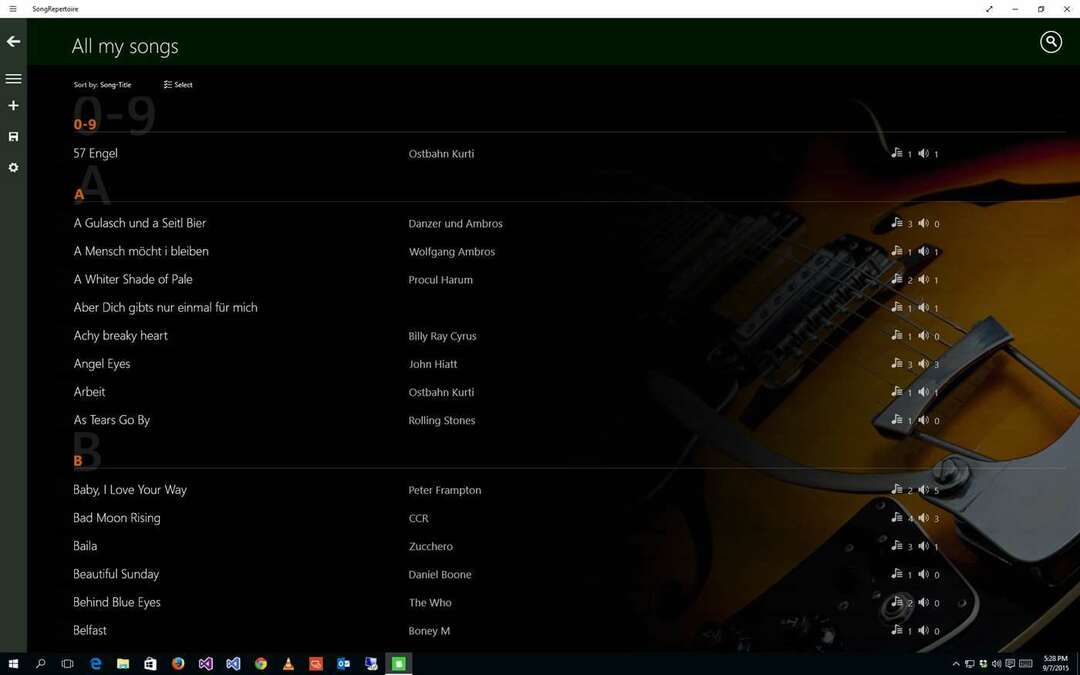
Če ste glasbenik, je SongRepertoire aplikacija za vas. Pomaga pri upravljanju glasbenih listov, predvajanja in nastavitve seznamov.
- Skladbe z več akordnimi datotekami ali glasbenimi listi, ki podpirajo tudi zunanje krmilnike, kot je AirTurn
- Integriran urejevalnik datotek akordov, uvoz iz obstoječih datotek ali fotografiranje
- Snemajte predvajanja in zanke ali dodajte obstoječe zvočne datoteke
- Podpora pisala za dodajanje pripisov, pisanje zavihkov ali glasbenih listov
- Upravljanje set seznamov
- Prenos in prenos na OneDrive ali lokalne pogone
- Delite s svojimi kolegi in prijatelji
Z aplikacijo lahko skladbi dodate več datotek akordov ali glasbenih listov ter predvajanja. Uporabite lahko tudi vgrajeni urejevalnik datotek akordov ali dodate zunanjo datoteko.
S kamero naprave lahko fotografirate tudi natisnjene glasbene liste. Aplikacija omogoča glasbenikom, da skladbe zlahka prenašajo v obliki akorda SongRepertoire. Program podpira tudi zunanje krmilnike, kot je AirTurn.
Pesmi lahko dodate tudi predvajanja ali pa jih ustvarite sami z zvočnim snemalnikom na tabličnem računalniku. Če želite urediti svoje sezname nastavitev, lahko upravljate z več seznami predvajanja, jim dodate, preuredite ali odstranite pesmi. Pesmi lahko tudi naložite v oblak prek OneDrive.
Lahko tudi izvozite pesmi ali sezname predvajanja in jih uvozite v druge namestitve SongRepertoire ali jih delite s svojimi kolegi.
Glasbene liste lahko izvozite v pdf in posneti zvok kot mp3. Aplikacija je na voljo v Microsoftovi trgovini za 4,49 USD.
Če menite, da smo nekaj pogrešali na seznamu, ne oklevajte in pustite komentar spodaj.
![Cómo Deshabilitar AdBlock [Chrome, Firefox, Edge]](/f/fc60faea6a6a055708777e3673ac29d3.png?width=300&height=460)

![Cómo Ver Catar proti Ekvadorju en Vivo Gratis [FIFA 2022]](/f/78faa6845466b79236612aa716a3dd8e.png?width=300&height=460)